Come gestire le impostazioni di riempimento automatico di Android
Cosa sapere
- Vai a Impostazioni > Sistema > Lingua e immissione > Avanzate > Servizio di riempimento automatico > Aggiungi servizio e segui le istruzioni sullo schermo per abilitare la compilazione automatica.
- Se utilizzi Google come servizio di compilazione automatica, sarai in grado di personalizzare la tua esperienza di compilazione automatica su Android, ma non funzionerà allo stesso modo con i servizi di terze parti.
- Puoi eliminare i dati di riempimento automatico dall'interno Impostazioni se utilizzi Google per la compilazione automatica, ma dovrai accedere all'app del servizio scelto per eliminare le informazioni di compilazione automatica di terze parti.
La compilazione automatica di Android salva informazioni personali, indirizzi, metodi di pagamento e password. Si collega a Google app, inclusi Google Maps, Google Pay e Gestore password di Chrome. Se utilizzi un gestore di password diverso, puoi anche aggiungerlo, ma puoi avere solo un servizio di compilazione automatica alla volta. Ecco come abilitare la compilazione automatica, regolare
Queste istruzioni si applicano ad Android 10, 9.0 (Nougat) e 8.0 (Oreo). Gli screenshot sono di Android 10; le versioni precedenti del sistema operativo potrebbero avere un aspetto diverso.
Come attivare e personalizzare la compilazione automatica di Android
È facile abilitare e disabilitare la compilazione automatica di Android, nonché regolare le impostazioni chiave e modificare le informazioni salvate. Puoi consentire la compilazione automatica da Google o da gestori di password di terze parti.
Apri il Impostazioni app.
Scorri verso il basso e tocca Sistema > Lingua e input.
-
Rubinetto Avanzate per espandere la sezione.

Rubinetto Servizio di riempimento automatico.
-
Rubinetto Servizio di riempimento automatico ancora.
Lo schermo visualizzerà Nessuno o il nome di un'app, se ne stai utilizzando uno. Vedrai un elenco di app che possono essere riempite automaticamente. Google è nell'elenco per impostazione predefinita; puoi anche aggiungere gestori di password.
-
Rubinetto Aggiungi servizio.

Se selezioni Nessuno, disabilita il servizio di riempimento automatico.
-
Seleziona un gestore di password, quindi Google ti chiederà di confermare che ti fidi dell'app. Rubinetto ok se fate.
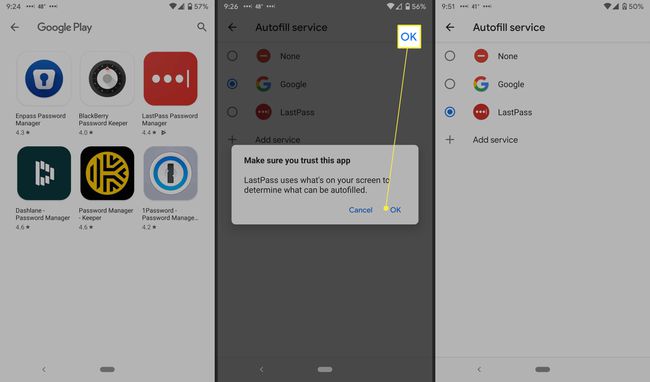
Per alcuni dispositivi Android, potrebbe essere necessario riavviare il telefono affinché le modifiche abbiano effetto.
Gestisci le impostazioni di riempimento automatico di Google
Se hai scelto un gestore di password di terze parti nei passaggi precedenti, non ci sono impostazioni disponibili da regolare; se hai scelto Google nei passaggi precedenti, vedresti un ingranaggio delle impostazioni accanto ad esso. Ecco come aggiungere e modificare i dati di compilazione automatica.
Clicca il Impostazioni ingranaggio Verrà visualizzato l'indirizzo email principale associato al tuo telefono.
-
Rubinetto Account. Se viene visualizzata l'e-mail corretta, tocca Continua.
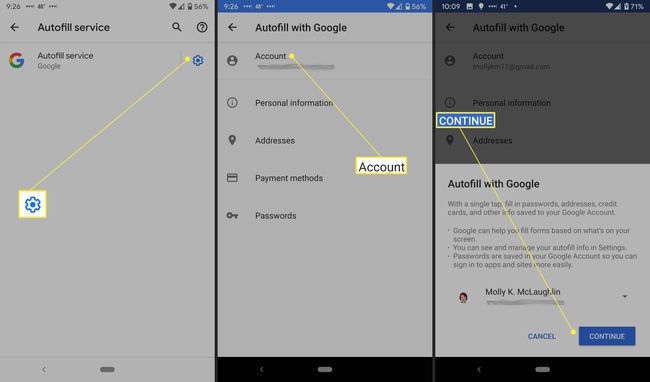
In caso contrario, tocca Freccia in giù accanto all'indirizzo email e scegli un altro indirizzo. Se non lo vedi, dovrai aggiungerlo; Android supporta più account Gmail.
Nella schermata Compilazione automatica con Google, vedrai le impostazioni di compilazione automatica di Google, incluse informazioni personali, indirizzi, metodi di pagamento e password. Puoi modificare le informazioni personali, gli indirizzi e i metodi di pagamento.
-
Rubinetto Informazione personale per modificare il tuo nome, e-mail, istruzione, storia lavorativa, siti, profili (YouTube, Twitter, ecc.), sesso, data di nascita e altro. Clicca il matita icona per modificare queste informazioni.

Rubinetto Indirizzi per visualizzare Google Maps e i luoghi che hai salvato.
Rubinetto Modalità di pagamento connettersi a Google Pay. (L'app blocca le acquisizioni di screenshot.)
-
Rubinetto Le password per connetterti al gestore di password di Google: puoi abilitare Offerta per salvare le password, Accesso automatico ed eventuali siti o app rifiutati a cui hai bloccato il salvataggio della password. Puoi toccare Aggiungere altro per aggiungere manualmente le password.
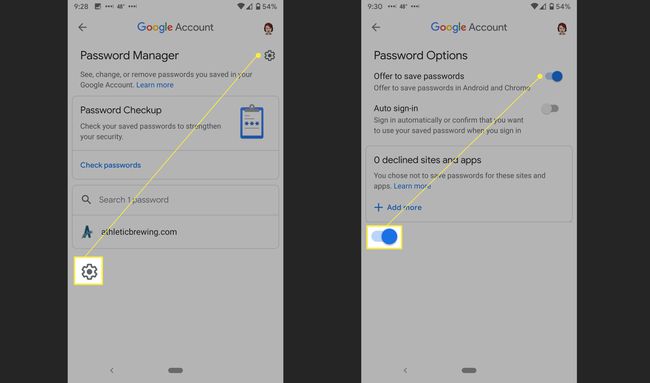
Come eliminare i dati di riempimento automatico di Android
Puoi modificare i dati di compilazione automatica di Android, come descritto sopra, e puoi anche eliminare i dati errati. Se stai utilizzando un gestore di password di terze parti, puoi rimuovere le password direttamente da quell'app. Se stai utilizzando Google, puoi accedere ed eliminare i tuoi dati in Impostazioni.
Apri il Impostazioni app.
Scorri verso il basso e tocca Sistema > Lingua e input.
-
Rubinetto Avanzate per espandere la sezione.

Rubinetto Servizio di riempimento automatico.
Clicca il Impostazioni ingranaggio accanto a Google.
-
Tocca Informazioni personali, Indirizzi, Metodi di pagamento o Password.

Sul Informazione personale schermo, toccare icona della matita. Elimina le informazioni che desideri rimuovere, quindi tocca ok.
-
Sul Indirizzi schermo, toccare un elenco, toccare icona della matita, poi il X accanto a una posizione.
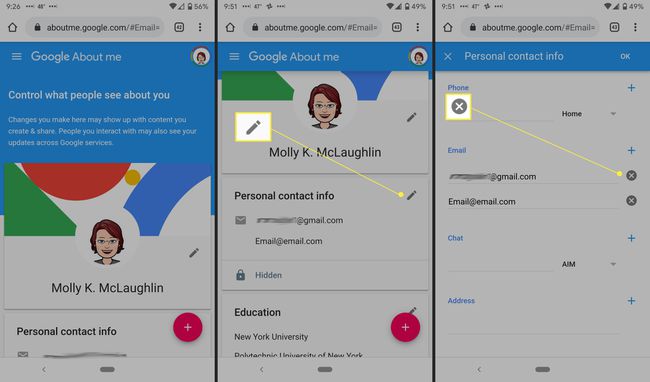
Sul Modalità di pagamento schermo, tocca Rimuovere accanto alla carta di credito o al conto.
-
Sul Le password schermo, tocca il sito web che desideri rimuovere, tocca Elimina, quindi tocca Elimina nuovamente sul messaggio di conferma.

